Как снять крышку сканера

Если вы обнаружите какие-либо проблемы внутри сканера, вам придется удалить некоторые компоненты, чтобы выполнить какую-либо работу внутри вашего Canon CanoScan N670U. Чтобы добраться до внутренних компонентов сканера, вы должны: * Снимите две боковые панели, которые удерживают стеклянную кровать сканера на месте. * Снимите стеклянную кровать сканера.
Шаг 1
Откройте ваш Canon CanoScan N670U в вертикальное положение.

Шаг 2
Поверните устройство так, чтобы вы были обращены к длинной стороне Canon CanoScan N670U.
Найдите небольшую щель между пластиковыми деталями основания сканера и основания сканера.
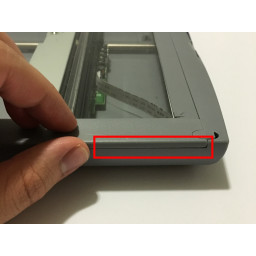
Шаг 3
Аккуратно вставьте металлический инструмент в щель и медленно прорежьте клей между пластиковыми компонентами.
Вы можете порезать маленькие кусочки пластика, когда вы режете клей. Не сгибайте сильно пластиковую полоску во время резки, иначе она сломается.

Шаг 4
Как только клейкая полоска прорезана, прикрепленная пластиковая полоса должна освободиться. Отложите в сторону пластиковую планку.

Шаг 5
Повторите шаги 2-4 для другой стороны сканера.

Шаг 6
Используйте свои руки или металлический инструмент spudger, чтобы выдвинуть пластиковую планку в нижней части стеклянной кровати сканера вперед, пока вы не сможете продвинуть ее дальше.

Шаг 7
Вставьте металлический инструмент spudger под стеклянной кроватью сканера. Передняя часть кровати сканера должна лежать сверху инструмента.

Шаг 8
Медленно потяните стеклянную кровать сканера к себе и отложите ее в сторону.

Как разобрать Canon Pixma G3400, а также G2400? Разборку Canon G3400 G2400 начинаем сзади. Откручиваем 2 винта и снимаем заднюю крышку.
Снимаем боковые крышки, которые крепятся на защелках

отсоединяем шлейфы сканера, снимаем сканер.


Откручиваем 4 винта верхней крышки принтера.


Снимаем передние крышки, отщелкнув защелки и подняв их кверху.


Отщелкиваем и снимаем крышки чернильниц.
Вынимаем из сочленения и снимаем рычаги.

Снимаем верхнюю крышку принтера.

Далее снимаем каретку.

Для этого откручиваем винты крепления сбоку.

Вынимаем крепление вала подачи бумаги.
Затем откручиваем винты крепления каретки сверху и снимаем весь блок с кареткой.
Существует достаточно много причин, после чего пользователю понадобится делать разборку принтера Epson L210. Например, не редко случается что мы обнаруживаем, что блок у картриджей на самом деле установлен не очень корректно и из за этого головка сейчас залита чернилами.
После этого владелец принтера поставил головку картриджа на другом устройстве и увидел, что все работает нормально. А это значит что проблема пока не известно. И что бы понять причину, следует выполнить разборку принтера.
Для разборки нам потребуется две крестовых отвертки. Одна средней длины, а вторая короткая (чем она короче, тем лучше). Для начала снимаем лоток для подачи бумаги. Чтобы это сделать, нажимаем на фиксатор лотка. Далее откручиваем два винта. Блок сканера аккуратно поднимаем и снимаем крышку. Снимается она легко. Выкручиваем семь винтов, два из которых, на крышке сканера, откручиваем при помощи короткой отвертки. Прежде чем снимать крышку, необходимо снять еще две защелки. Они расположены под панелью управления. Поддеваем тонкой отверткой и надавливаем в направлении принтера. При этом приподнимаем у крышки ту сторону, где вы отводите защелку. Больше крышку не держит ничего и ее можно снять. Половина работы выполнено.
Отсоединяем массу, а также шлейф питания. Масса – это черный провод, который прикручен к экрану платы материнской. Теперь блок сканера можно снимать. При снятии блока проблем не возникнет. Сначала, слегка поднимаем правую сторону. Выходит она из зацепления петли без проблем. Далее, аккуратно поднимаем левую сторону, где проходит проводка и шлейф. Чтобы иметь доступ к материнской плате, надо снять блок управления. Откручиваем с каждой стороны по два винта и отсоединяем шлейф и питание кнопки блока сканера. Дальше снимаем шлейфы ПГ и все другие разъемы. Выполнив необходимые манипуляции с проводами и шлейфами, откручиваем экран для защиты материнской платы. Вот и все, разборка epson tx200 закончена. Можно приступать к поиску неисправности и ее устранению.
Понравилась статья? Подпишитесь на канал, чтобы быть в курсе самых интересных материалов
1. Я начинаю разборку этого МФУ с снятия блока сканера. Для того что бы снять блок сканера необходимо для начала снять фиксатор блока сканера:

2. Снимаем с петель сам блок сканера, для этого поддеваем правую петлю плоской отверткой, так как показано на фото ниже:

чтобы снять с левой петли необходимо блок сканера потянуть в левую сторону и вверх:





5. Сняв верхнюю часть корпуса получиться такая картина:
теперь отключаем указанные зелеными стрелками шлейфы, снимаем окончательно верхнюю часть корпуса и блок сканера, в итоге мы должны увидеть такую картину:

6. Теперь наша задача отсоединить нижнюю часть корпуса от самого принтера, поэтому начинаем откручивать винты отмеченные зелеными кругами:

и подковыривая в показанных ниже местах, отделяем нижнюю часть корпуса от принтера:


в итоге должны получить такую картину:

7. Теперь наша задача снять рельсу и каретку для картриджей, а точнее отделить этот механизм от основной части, поэтому откручиваем раз:

снимаем с двигателя ремень привода (Timing belt):

снимаем направляющий ролик (diven pulley) ремня привода, который мешает для того что бы открутить один из винтов:

откручиваем еще 2-а отмеченных винта:

снимаем пластиковую направляющую ролика подачи бумаги, для этого откручиваем один винт и надавив защелку она с легкостью снимается:
отсоединив конекторы от платы форматера принтера:

наконец появляется возможность снять рельсу и каретку для картриджей и все прилегающее к этим деталям:

в результате должна получиться такая картина:

8. Снимаем подающую бумагу лопасть (Hopper), для этого особых знаний не требуется, просто помогаем плоской отверткой вытащить ее из паза:

9. Снимаем парковку (Cap Assy), для этого необходимо отщелкнуть 2-е защелки:

10. Снимаем помпу (Pump Assy), для этого необходимо освободить от 2-х защелок:


11. Ну и в заключении снимаем механизм подачи бумаги (ASF Unit), освободив от нескольких защелок:

В результате мы получаем практически полностью разобранный Epson Stylus CX4300, основные и сложные моменты мы рассмотрели. Если есть необходимость в замене или промывки абсорбера, то до него мы также добрались:

Так же Вам возможно будут полезными и такие материалы на тему Epson Stylus CX4300:
Читайте также:


